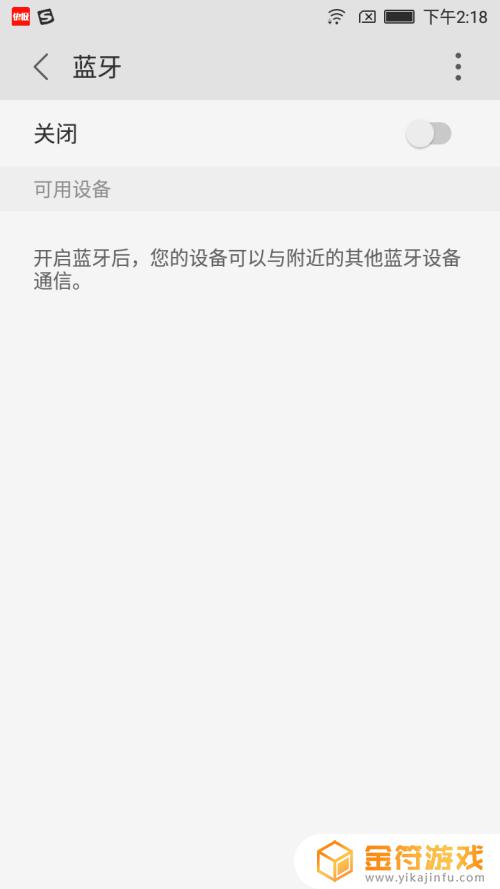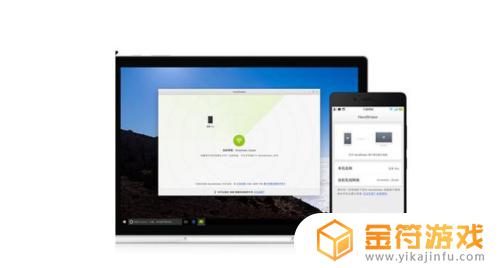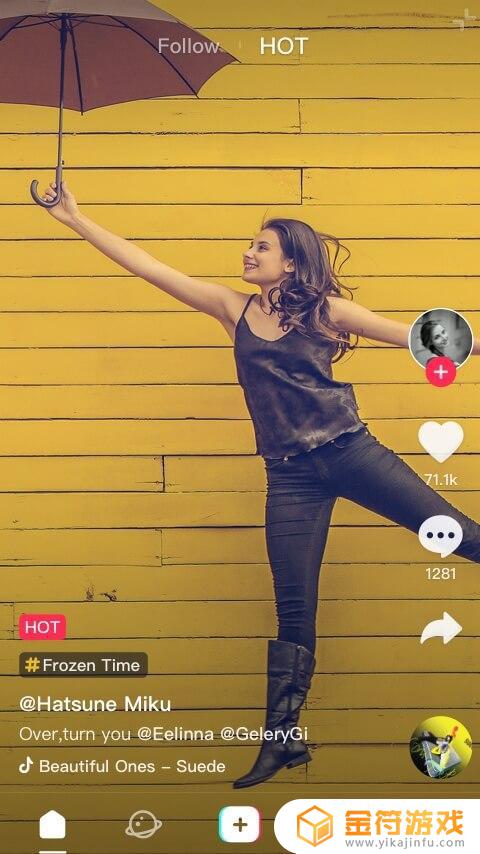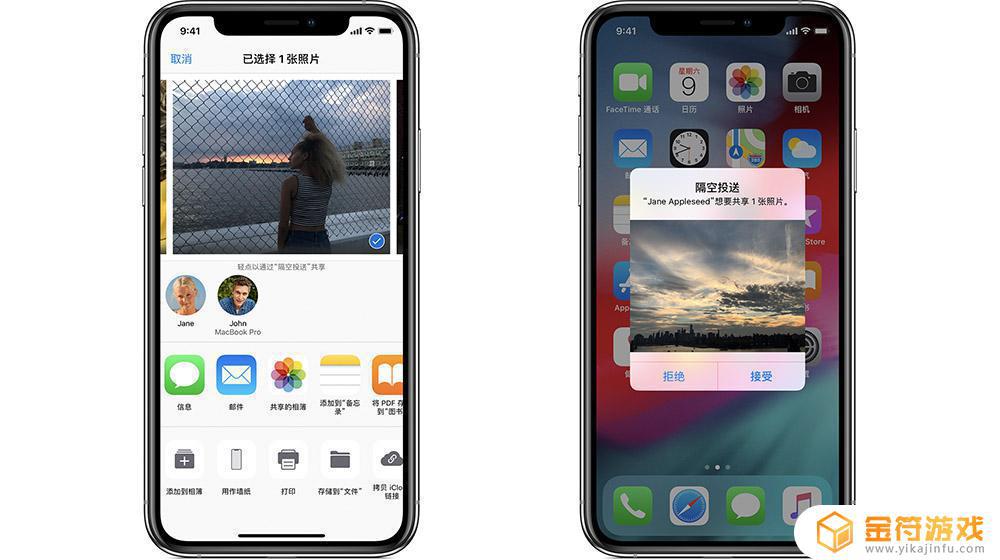iphone蓝牙怎么传照片到另一个手机 iPhone 蓝牙怎么传照片
在日常生活中,我们经常需要将手机里的照片传输到其他设备上,而使用蓝牙技术就是一种方便快捷的方式,对于iPhone用户来说,在传输照片时也可以借助蓝牙功能来完成。相比于Android手机,iPhone的蓝牙传输功能相对有些受限。究竟如何才能利用iPhone的蓝牙功能传输照片到另一个手机呢?接下来就让我们一起来探讨一下这个问题。
iPhone 蓝牙怎么传照片
操作方法:
1.第一步、打开方式
1、打开【设置】——【通用】
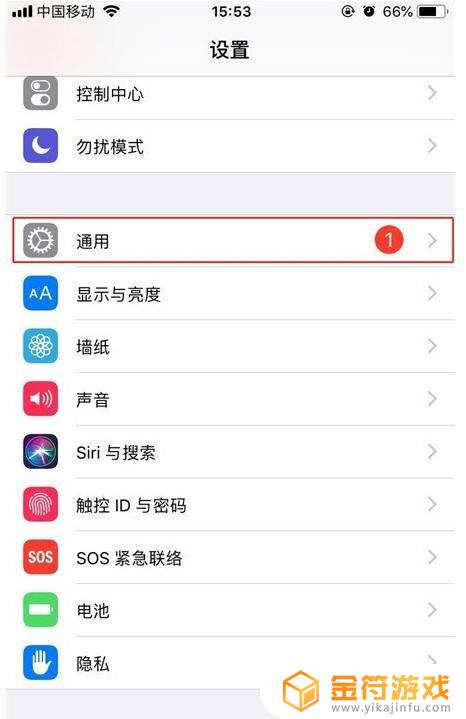
2、找到【隔空投送】,点击打开
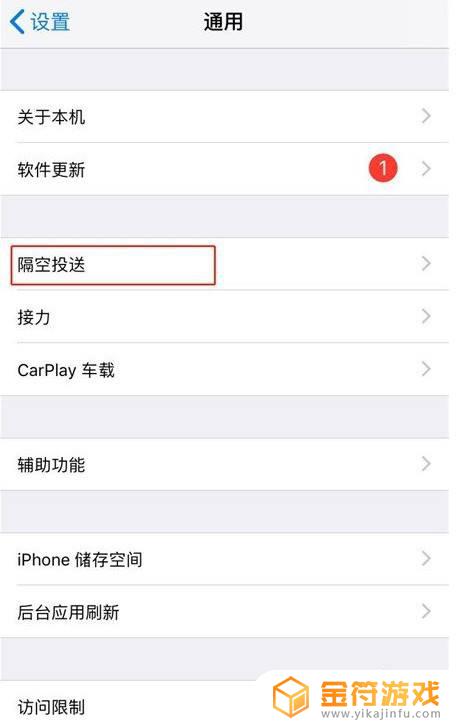
3、选择仅限联系人或者所有人(如果选择了“仅限联系人”,那么需要先添加对方为联系人,为了方便省事可以直接选择“所有人”。),即可打开。
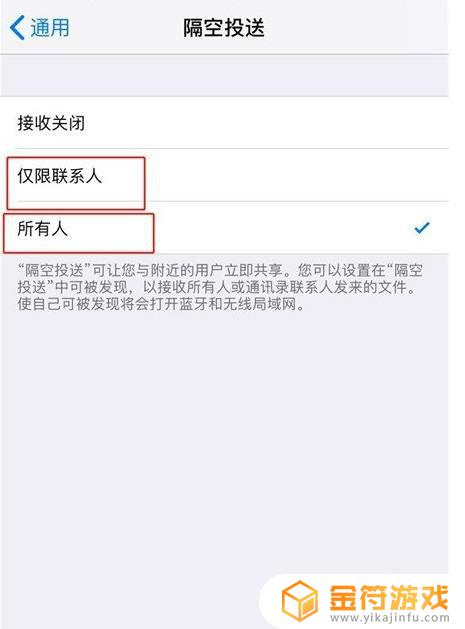
4.第二步、传输步骤
这里以传输照片为例,教大家如何使用airdrop。
1、打开【照片】,选择需要传输的图片
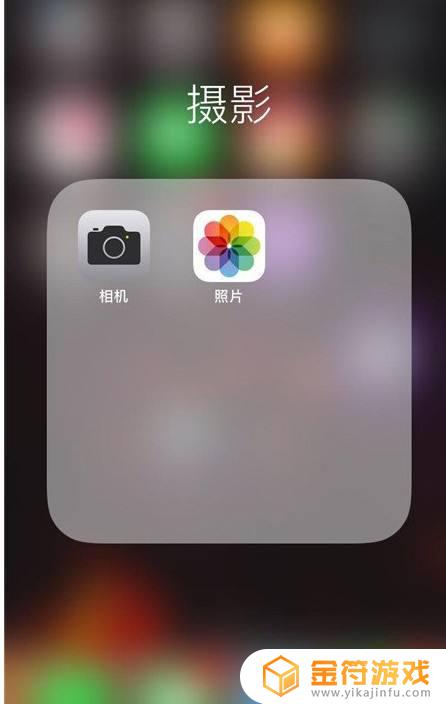
5.2、点击左下角的【分享】图标
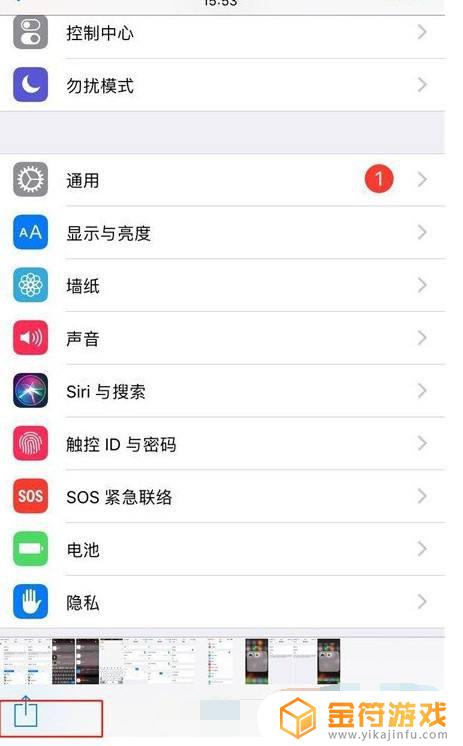
6.3、选择要进行传输的设备名称,点击即可。接下来对方手机就会收到相关提示,选择接受即可马上传输。
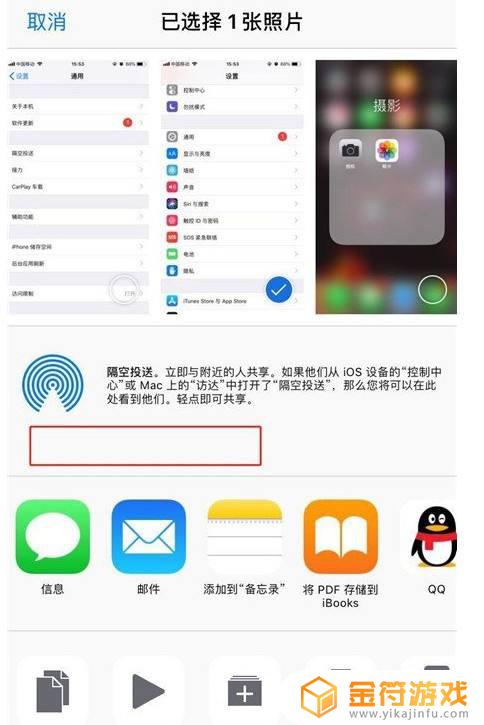
以上就是如何通过蓝牙将照片从iPhone传输到另一部手机的全部内容,如果你也遇到了同样的情况,请参考小编的方法来解决,希望对大家有所帮助。